Jak zmienić hasło na swoim koncie Google
Jeśli hasło z Twojego konta Google nie wydaje się być wystarczająco wiarygodne lub z innych powodów staje się nieistotne, możesz je łatwo zmienić. Dzisiaj dowiemy się, jak to zrobić.
Ustaw nowe hasło do swojego konta Google
1. Zaloguj się na swoje konto.
Bardziej szczegółowo: Zaloguj się na swoje konto Google
2. Kliknij okrągły przycisk konta w prawym górnym rogu ekranu, a następnie w wyświetlonym oknie kliknij przycisk "Moje konto".
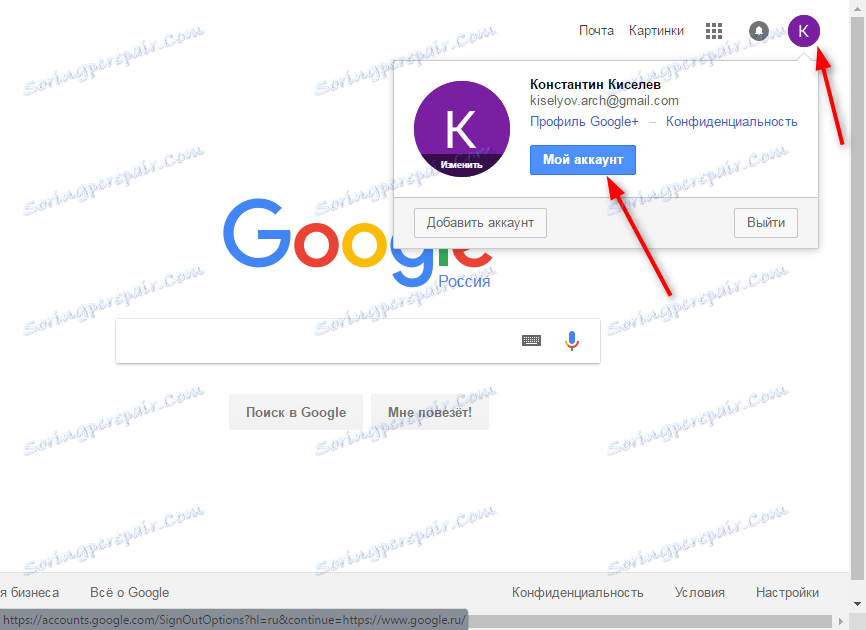
3. W sekcji "Bezpieczeństwo i logowanie" kliknij link "Zaloguj się do konta Google"
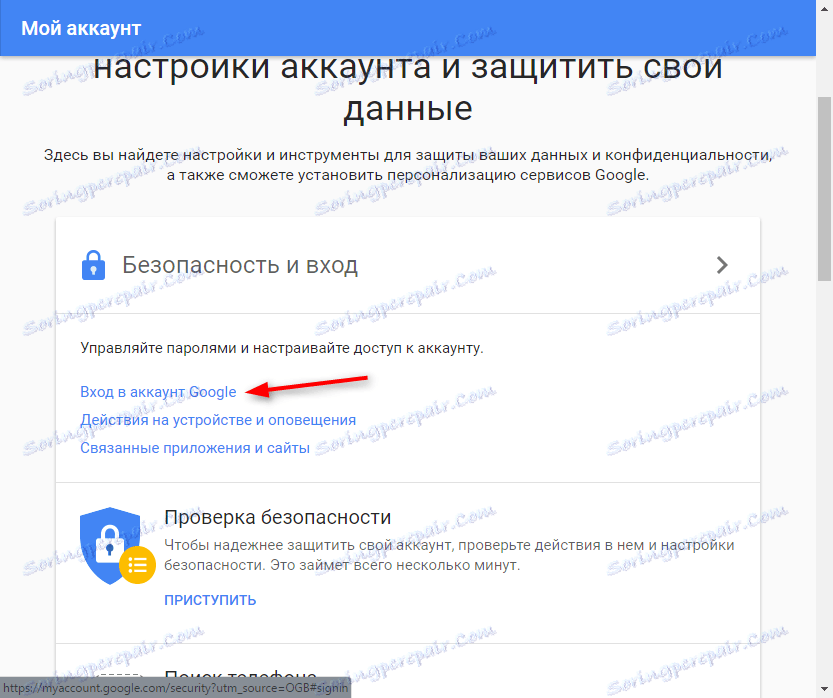
4. W obszarze "Password and Login Method" kliknij strzałkę obok słowa "Password" (jak na zrzucie ekranu). Następnie podaj swoje prawidłowe hasło.
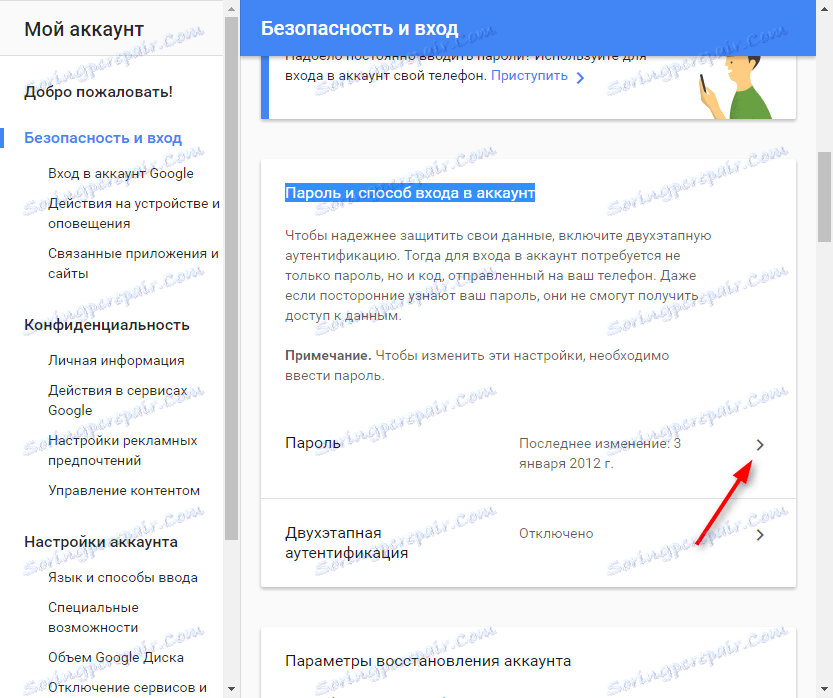
5. Wprowadź nowe hasło w górnym wierszu i potwierdź je na dole. Minimalna długość hasła to 8 znaków. Aby hasło było bardziej niezawodne, użyj liter alfabetu łacińskiego i cyfr.
Dla wygody wprowadzania haseł możesz drukować widoczne znaki (domyślnie są one niewidoczne). Aby to zrobić, kliknij ikonę skrzyżowania oczu po prawej stronie hasła.
Po wprowadzeniu kliknij przycisk "Zmień hasło".
Czytaj także: Ustawienia konta Google
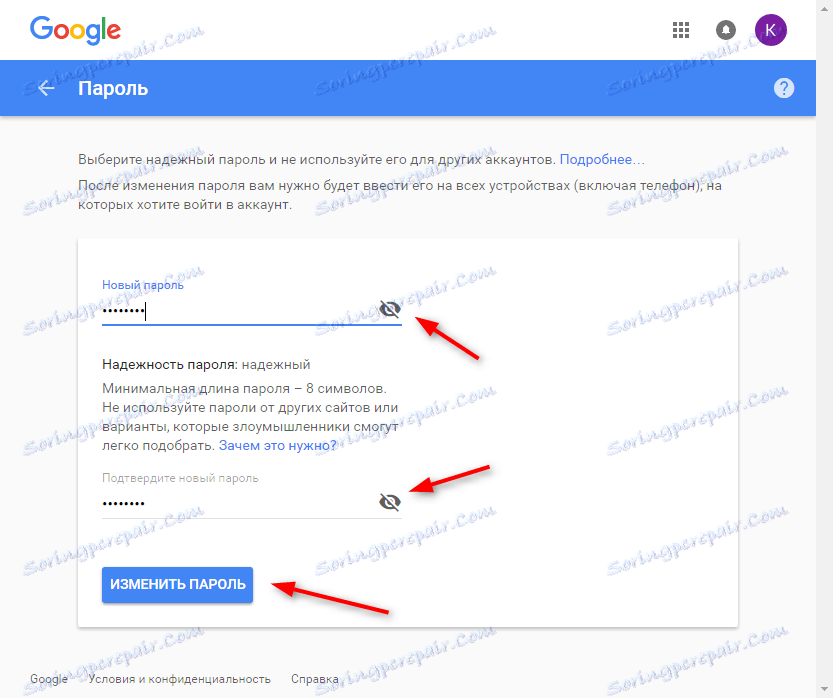
To jest cała procedura zmiany hasła! Od tego momentu nowe hasło musi być używane do logowania się do wszystkich usług Google z dowolnego urządzenia.
Weryfikacja dwuetapowa
Aby ułatwić logowanie na konto, użyj weryfikacji dwuetapowej. Oznacza to, że po wprowadzeniu hasła system wymaga potwierdzenia połączenia telefonicznego.
Kliknij "Weryfikacja dwuetapowa" w sekcji "Hasło i metoda logowania". Następnie kliknij "Kontynuuj" i wprowadź hasło.
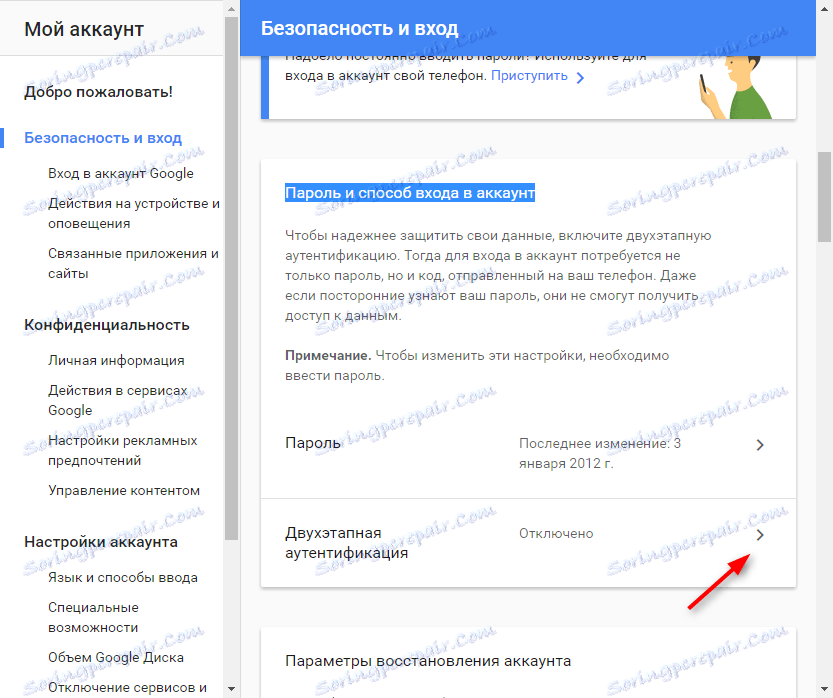
Wprowadź swój numer telefonu i wybierz rodzaj potwierdzenia - zadzwoń lub SMS. Kliknij Wypróbuj teraz.
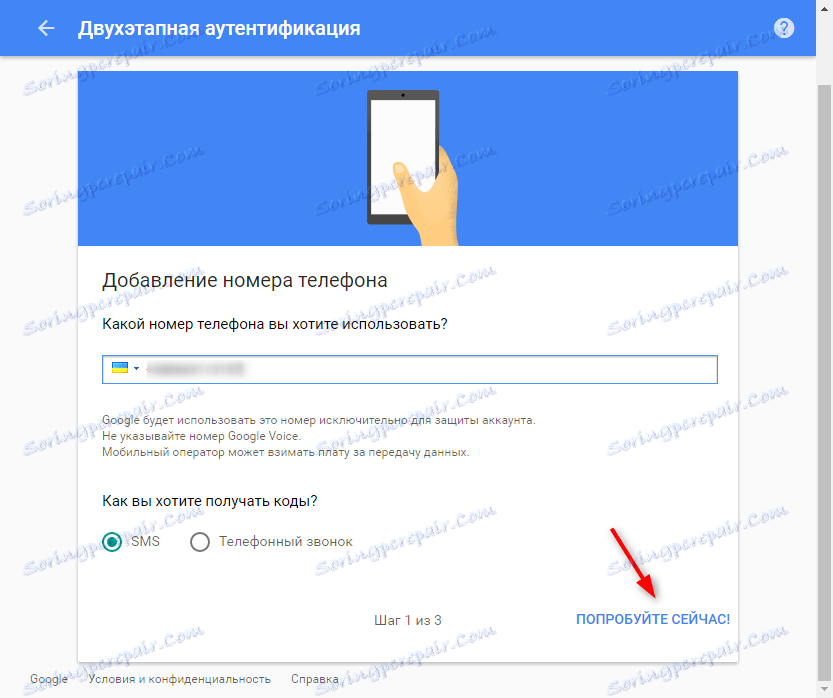
Wprowadź kod weryfikacyjny, który dotarł do Twojego telefonu za pomocą wiadomości SMS. Kliknij "Dalej" i "Włącz".
W ten sposób zwiększa się poziom bezpieczeństwa twojego konta. Możesz także dodatkowo skonfigurować weryfikację dwuetapową w sekcji "Bezpieczeństwo i logowanie".